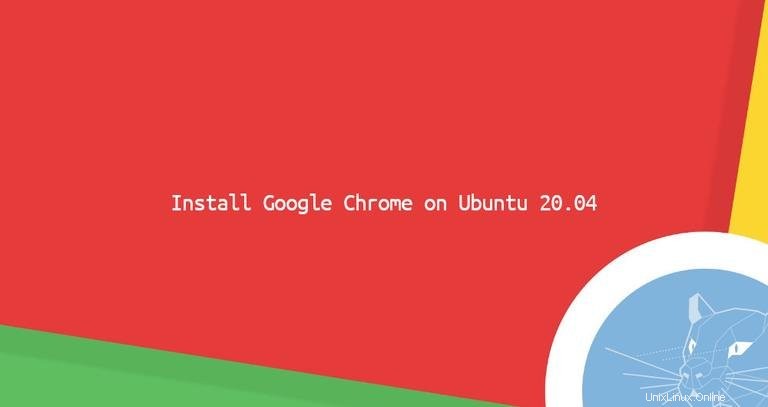
Google Chrome es el navegador web más utilizado en el mundo. Es un navegador rápido, fácil de usar y seguro creado para la web moderna.
Chrome está disponible para todos los principales sistemas operativos y plataformas de hardware y le permite sincronizar sus marcadores, historial y contraseñas en todos sus dispositivos.
Este artículo explica cómo instalar el navegador web Google Chrome en Ubuntu 20.04.
Instalando Google Chrome en Ubuntu #
Chrome no es un navegador de código abierto y no está incluido en los repositorios estándar de Ubuntu. Instalar el navegador Chrome en Ubuntu es un proceso bastante sencillo. Descargaremos el archivo de instalación del sitio web oficial y lo instalaremos desde la línea de comandos.
Realice los siguientes pasos para instalar el navegador Chrome en su sistema Ubuntu:
1. Descargando Google Chrome #
Abra su terminal usando Ctrl+Alt+T atajo de teclado o haciendo clic en el icono de la terminal.
Use wget para descargar la última versión de Google Chrome .deb paquete:
wget https://dl.google.com/linux/direct/google-chrome-stable_current_amd64.deb2. Instalación de Google Chrome #
La instalación de paquetes en Ubuntu requiere privilegios administrativos. Ejecutando el siguiente comando como usuario con privilegios sudo para instalar Chrome .deb paquete en su sistema:
sudo apt install ./google-chrome-stable_current_amd64.debCuando se le solicite, ingrese su contraseña de usuario y comenzará la instalación.
En este punto, tiene Chrome instalado en su sistema Ubuntu.
Iniciando Google Chrome #
En la barra de búsqueda de Actividades, escriba "Google Chrome" y haga clic en el icono para iniciar la aplicación:
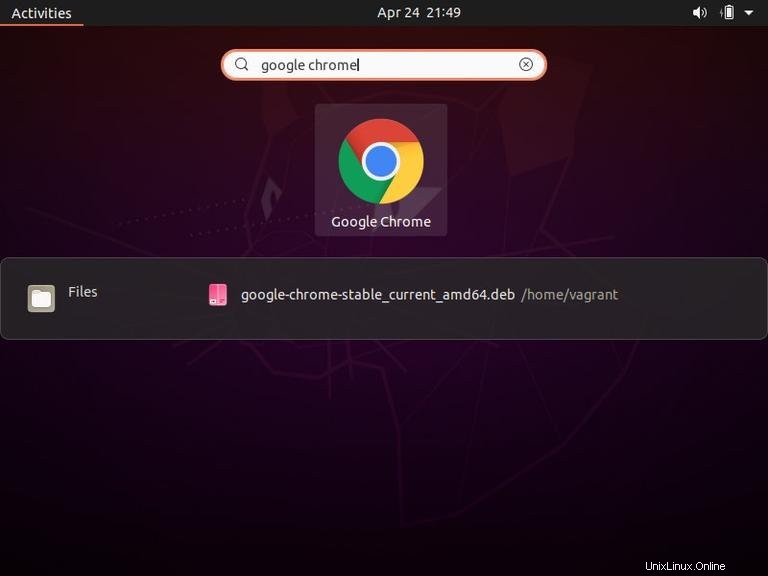
Chrome también se puede iniciar desde la línea de comandos escribiendo google-chrome .
Cuando inicie Google Chrome por primera vez, aparecerá una ventana como la siguiente que le preguntará si desea que Google Chrome sea su navegador predeterminado y enviar estadísticas de uso e informes de fallas a Google:
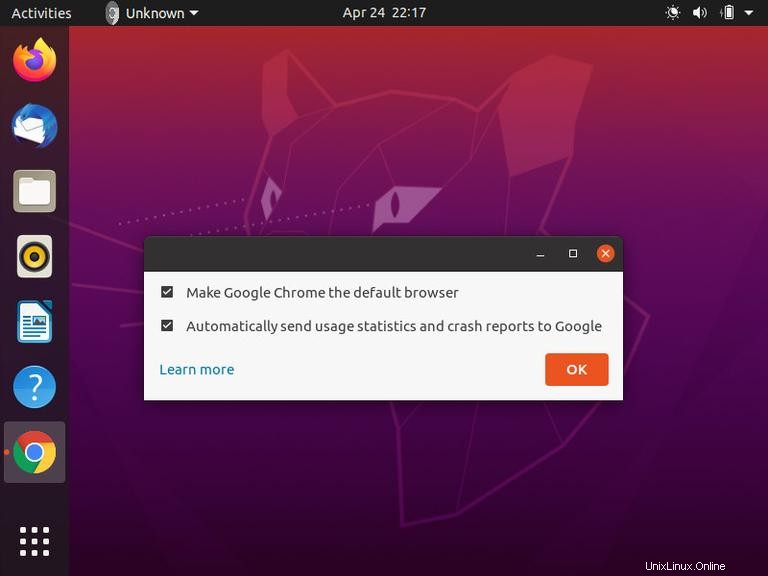
Seleccione según su preferencia y haga clic en OK para proceder.
Se abrirá Google Chrome y verá la página de bienvenida predeterminada de Chrome.
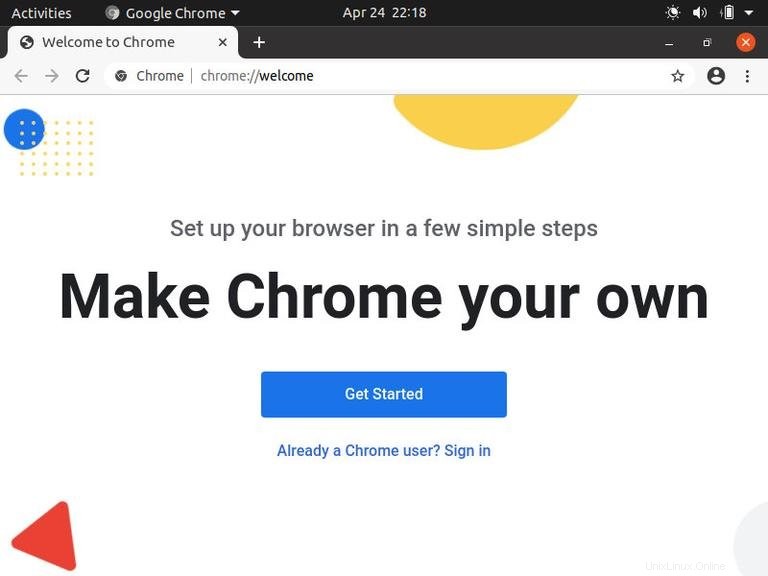
Desde aquí, puede iniciar sesión en Chrome con su cuenta de Google, cambiar la configuración del navegador e instalar complementos.
Actualizando Google Chrome #
Durante el proceso de instalación, el repositorio oficial de Google se agregará a su sistema. Puedes usar el cat comando para verificar el contenido del archivo:
cat /etc/apt/sources.list.d/google-chrome.listLa salida se verá así:
### THIS FILE IS AUTOMATICALLY CONFIGURED ###
# You may comment out this entry, but any other modifications may be lost.
deb [arch=amd64] http://dl.google.com/linux/chrome/deb/ stable main
Esto garantiza que su instalación de Google Chrome se actualizará automáticamente cuando se publique una nueva versión a través de su herramienta de actualización de software estándar de escritorio.